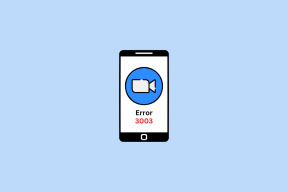5 Tipps für häufige Probleme mit dem Samsung Galaxy S6 edge+
Verschiedenes / / February 10, 2022
Es ist wunderschön, gut gebaut und atemberaubend anzusehen. Viele Autoren haben beredte Adjektive entwickelt, die das Samsung Galaxy S6 edge+ beschreiben, und es verdient es. Äußere Schönheit beiseite, sogar die Software wurde endlich abgeschwächt Version von TouchWiz, ähnlich dem S6 und S6-Kante. Es ist jedoch immer noch TouchWiz, mit ein paar Macken, die angegangen werden müssen.
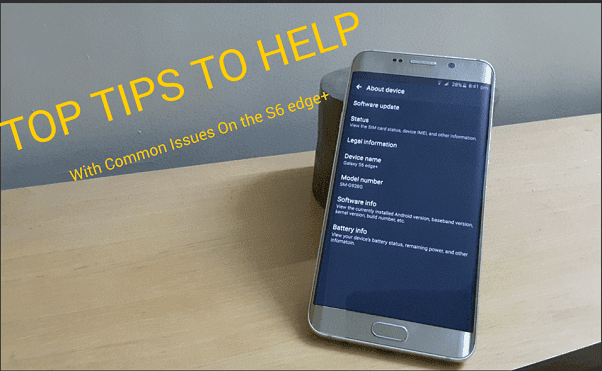
Schauen wir uns also an, was sie sind und ob sie behoben werden können.
Bitte beachten Sie: Ich habe verwendet das Thema Dark Material auf dem S6 edge+, sodass die Screenshots etwas anders aussehen, als Sie es von einem TouchWiz-Gerät gewohnt sind.
1. Standard-Apps festlegen
Wenn Sie in Android keine Standard-App für eine Funktion festgelegt haben (z. B. das Öffnen eines Links), haben Sie die Möglichkeit, dies entweder einmal zu tun oder die besagte App als Standard festzulegen. (Siehe Screenshot unten im Vergleich Standard-Android der 3. Generation des Moto G mit dem S6 edge+). Mit der Variante von TouchWiz auf dem S6 edge+ haben Sie nur eine Möglichkeit – die App auszuwählen, um die Funktion zum Öffnen der Medien auszuführen, die dann zur Standard-App wird.
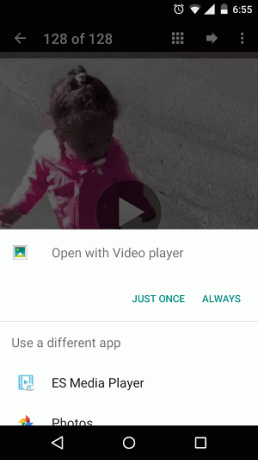
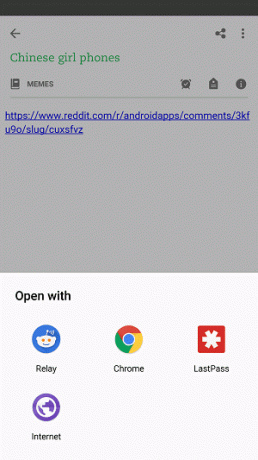
Sie können dies nur ändern, indem Sie zu wechseln Einstellungen-> Anwendungen ->Standardanwendungen. Wenn Sie das Gefühl haben, dass Sie eine der Standard-Apps ändern müssen, können Sie hier tippen KLAR oder tippen Sie auf die App selbst, um, oh Moment, tun Sie das nicht. Denn wenn Sie dies tun, erhalten Sie sowieso keine nützlichen Informationen.

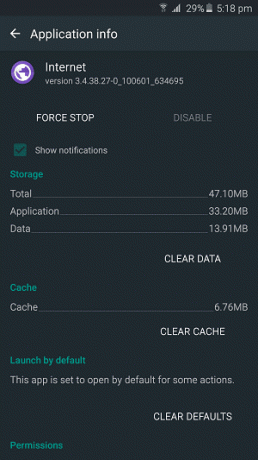
2. Begrenzte Kippschalter? Nicht wirklich
Es gibt 10 Kippschalter, wenn Sie Ziehen Sie die Benachrichtigungsschublade herunter auf dem Galaxy S6 edge+. Das ist großartig, aber es ist eine großartige Möglichkeit, jeden Schalter schnell zu aktivieren / deaktivieren, ohne das Einstellungsmenü durchsuchen zu müssen. Aber zu meiner Freude habe ich festgestellt, dass ein Benutzer darauf klicken kann Bearbeiten und erhalten Sie eine vollständige Liste der Kippschalter. Von hier aus können Sie tatsächlich jeden gewünschten Schalter aktivieren / deaktivieren.
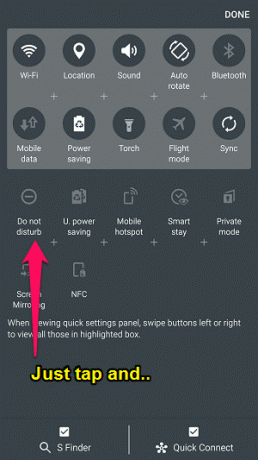

3. Batterieprobleme können minimiert werden
Das S6 edge+ hat ein großes 5,7-Zoll-Display und einen Hochgeschwindigkeitsprozessor mit 4 GB RAM. All dies bedeutet im Wesentlichen, dass der Stromverbrauch ein Problem darstellt, und obwohl es einen Energiesparmodus gibt, kann er nur so viel tun. Das Gute ist jedoch, dass Samsung den Benutzern einen Hoffnungsschimmer gegeben hat, indem es vor Apps warnt, die mehr Strom verbrauchen als nötig, und sie proaktiv davor warnt.
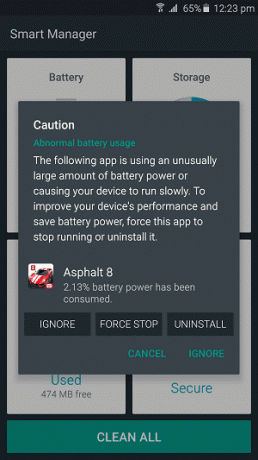
In keinem Szenario würde ich empfehlen, diese Option in zu deaktivieren Einstellungen-> Batterie Speisekarte. Auch bei Verwendung von Launchern von Drittanbietern.
4. Verkleinern Sie die Anzeige
Apropos großes großes Display, ich fand es ziemlich schwierig, täglich durch den Bildschirm zu navigieren. Aber auch hier hat Samsung die Funktion beibehalten, bei der Sie im Wesentlichen können schrumpfen die Anzeige des Bildschirms, so dass er eine überschaubarere Größe haben kann. Es ist dieselbe Funktion, die aktiviert war frühere Galaxy Note-Geräte, aber es ist großartig, es auch auf den Geräten der S-Serie zu sehen.

Bester Teil? Sie können jetzt dreimal auf die Homescreen-Schaltfläche tippen, um sie schnell zu aktivieren, anstatt irgendwo im Einstellungsmenü nach der Option zu suchen. Außerdem können Sie bestimmte Apps so einstellen, dass sie am rechten oder linken Rand des Bildschirms bleiben, um die Einhandbedienung zu erleichtern. Der einzige Nachteil ist, dass es wieder auf die ursprüngliche Größe zurückkehrt, sobald das Telefon gesperrt ist, und es gibt keine Möglichkeit, dies zu umgehen.
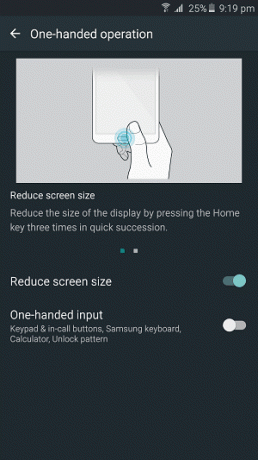
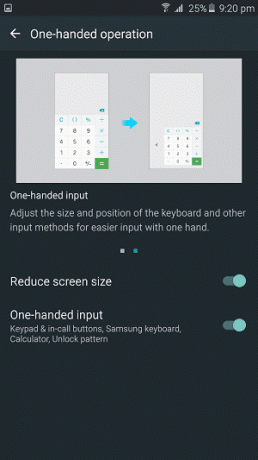
5. Wechseln Sie in den einfachen Modus
Ich habe das mit gefunden Die TouchWiz-Benutzeroberfläche kann manchmal im Weg sein von eigentlich tun Dinge. Ich verkleinere fälschlicherweise den Bildschirm, aktiviere Multi-Window und die Liste kann weitergehen. Der beste Weg, dies zu beseitigen, besteht darin, in den einfachen Modus zu wechseln. Alles, was Sie tun müssen, um es zu aktivieren, ist zu gehen Einstellungen und dann klicken Einfacher Modus unter dem persönlich Untermenü.


Auch wenn das dunkle Thema (oder ein beliebiges Thema) hier nicht funktioniert, sind die meisten nützlichen Funktionen wie das Erstellen von Handys Hotspots, Multitasking, einfache Kippschalter und sogar die oben erwähnte Funktion zum Verkleinern der Anzeige funktionieren fein.
Mehr Ideen?
Das sind meine Top-Ideen für den S6 edge+ effektiver nutzen und einige davon können für S6, S6 Edge und sogar Note5 funktionieren. Wenn Sie weitere Tipps haben, die anderen helfen können, teilen Sie sie in unseren Foren.
Zuletzt aktualisiert am 03. Februar 2022
Der obige Artikel kann Affiliate-Links enthalten, die Guiding Tech unterstützen. Dies beeinträchtigt jedoch nicht unsere redaktionelle Integrität. Die Inhalte bleiben unvoreingenommen und authentisch.